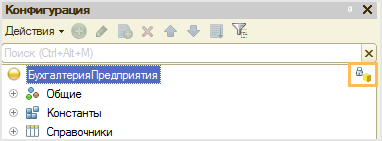Установка модуля EDI и его системы хранения
Данная инструкция должна использоваться только при установке объектов модуля EDI и его системы хранения в первый раз.
Если объекты для модуля EDI 1С или его система хранения уже установлена в базу, то для их обновления воспользуйтесь:
- для модуля EDI инструкцией Обновление объектов конфигурации модуля 1С и Обновление системы хранения объектов модуля,
- для EDI в виде расширения инструкцией Обновление модуля в виде расширения.
Модуль EDI для 1С может работать на 1С как расширение и как внешняя обработка, от этого будет зависеть способ установки системы хранения модуля, а также ее обновление.
Система хранения EDI или объекты конфигурации EDI — это набор элементов с уникальными наименованиями, которые добавляются в типовую конфигурацию.
Общие объекты:
- Подсистемы — КонтурEDI;
- Общие модули: КонтурEDI_Криптография, КонтурEDI_Регламент;
- Роли: КонтурEDI_Пользователь, КонтурEDI_ПродвинутыйПользователь;
- Регламентные задания: КонтурEDI_ФоновыйОбмен.
Справочники:
- КонтурEDI_Сообщения;
- КонтурEDI_ТочкиДоставки;
- КонтурEDI_ДополнительныеСправочники.
Отчеты:
— КонтурEDI_АнализДанных.
Регистры сведений:
- КонтурEDI_СтатусыДокументов;
- КонтурEDI_СоответствияТоваров;
- КонтурEDI_ДополнительныеРеквизиты;
- КонтурEDI_Статистика.
При добавлении объектов модуль EDI работает быстрее, при этом вносится минимум изменений в конфигурацию, добавленные элементы не затрагивают структуру хранилища дополнительной информации 1С. Также при таком варианте установки упрощается дальнейшая поддержка и обновление обработки.
Какой способ установки модуля выбрать
Если используемая версия платформы ниже чем 8.3.20, то модуль может быть использован в виде обработки с установкой объектов конфигурации.
Если используемая версия платформы выше 8.3.20 (используется режим совместимости), то модуль и его систему хранения можно использовать в виде расширения. Способ использования обработки и объектов конфигурации также доступен.
Ниже описана установка модуля и его системы хранения в виде конфигурации и в виде расширения.
Важно! Перед добавлением объектов сделайте резервную копию базы.
Для установки модуля EDI и его системы хранения выполните:
Сохранение файла обновления данных
Чтобы сохранить файл обновления:
- Откройте скачанный ранее модуль «КонтурEDI.epf» на необновленной конфигурации 1С.
- Появится окно с информацией о начале работы с модулем и предложением сохранить файл обновления на компьютер. Нажмите на нужный способ установки. Расширения доступны на конфигурациях, которые поддерживают их.
- В открывшемся окне выберите папку для сохранения файла и нажмите «Выбор папки».

- Файл модуля сохранен. В открывшемся окне будет информация об успешном сохранении файла на компьютер и рекомендацией сделать резервную копию базы перед установкой. Нажмите «ОК».

- В открывшемся окне нажмите «Открыть инструкцию» для перехода к инструкциям модуля. Чтобы закрыть окно, нажмите «Я знаю, что делать дальше».

Далее установите систему хранения объектов EDI.
Установка системы хранения объектов EDI
Выберите нужный способ установки системы хранения объектов:
Для установки выполните следующие шаги:
- Шаг 1. Открытие конфигурации
- Шаг 2. Настройка правил поддержки
- Шаг 3. Изменение правил поддержки
- Шаг 4. Объединение конфигураций
- Шаг 5. Сохранение изменений
- Шаг 6. Запуск модуля
Шаг 1. Открытие конфигурации
- Запустите базу 1С в режиме «Конфигуратора».
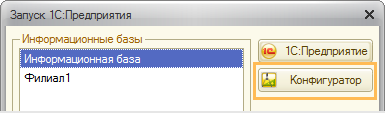
- Выберите пользователя и нажмите «ОК».
- Откройте конфигурацию: пункт меню «Конфигурация» → «Открыть конфигурацию».
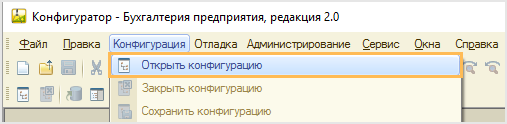
Шаг 2. Настройка правил поддержки
Если в окне напротив названия конфигурации установлен значок![]() , измените правила поддержки.
, измените правила поддержки.
Если значка ![]() нет или он выглядит иначе, перейдите к разделу Объединение конфигураций.
нет или он выглядит иначе, перейдите к разделу Объединение конфигураций.
Шаг 3. Изменение правил поддержки
В типовых решениях все объекты конфигурации заблокированы (в том числе и для добавления новых объектов). Для внесения изменений поменяйте правила поддержки:
- Выберите пункт меню «Конфигурация» → «Поддержка» → «Настройка поддержки…».
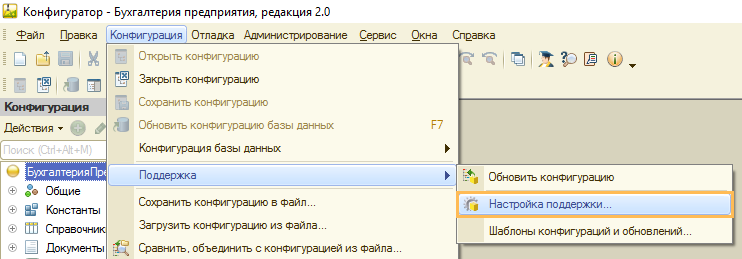
- В открывшемся окне нажмите на кнопку «Включить возможность изменения».
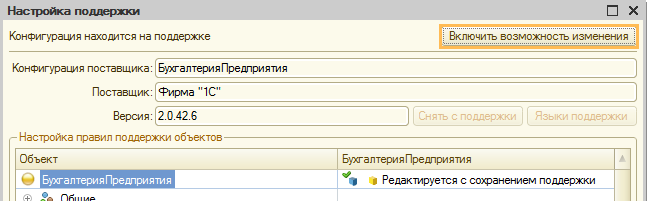
- Нажмите «Да» на вопрос системы о невозможности выполнения автоматического обновления.
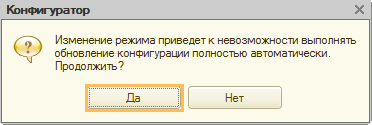
- Откроется окно «Настройка правил поддержки». Выберите пункты «Объект поставщика не редактируется» и нажмите «ОК».
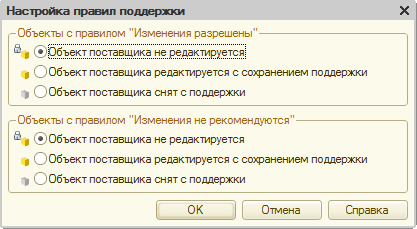
- В списке объектов конфигурации нажмите правой кнопкой мыши на строке «Не редактируется».
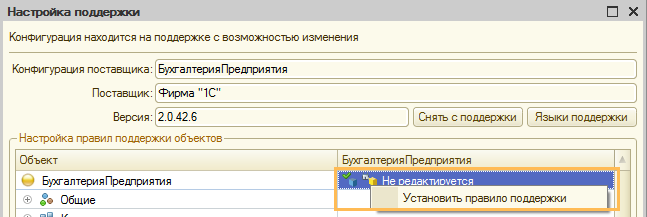
- Выберите пункт «Установить правило поддержки».
После установки правил «Объект поставщика не редактируется» изменять существующие объекты все еще будет запрещено и поддержка конфигурации сохранится. Изменение правила поддержки для корневого узла конфигурации позволяет включить возможность добавлять в типовую конфигурацию новые объекты.
- В окне «Настройка правил поддержки» выберите «Объект поставщика редактируется с сохранением поддержки» и снимите флажок «Установить для подчиненных объектов».
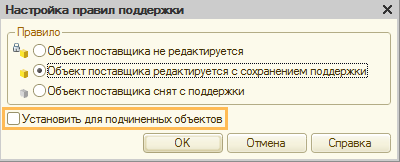
- Нажмите «ОК».
Конфигурация доступна для редактирования.
Шаг 4. Объединение конфигураций
- Выберите пункт меню «Конфигурация» → «Сравнить, объединить с конфигурацией из файла…».
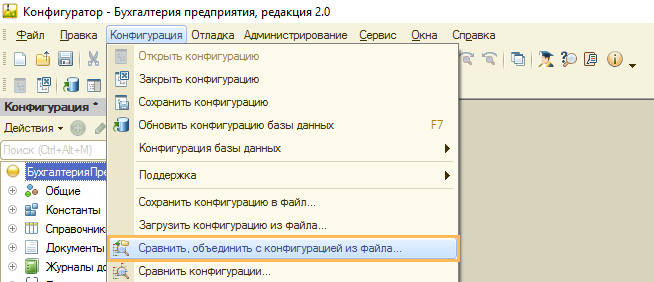
- Выберите заранее сохраненный файл КонтурEDI_upd.cf и нажмите на кнопку «Открыть».
- Нажмите «Да».
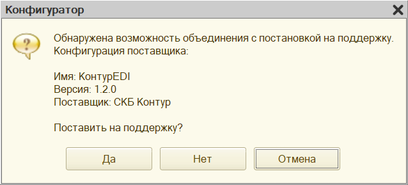
- В открывшемся окне снимите флажок в полях «Свойства» и «Документы». Также снимите флажок «Сохранять настройки автоматически» внизу окна.
Важно! Флажки в полях «Свойства» и «Документы» должны быть сняты. Иначе произойдет удаление важных свойств и база станет неработоспособной.
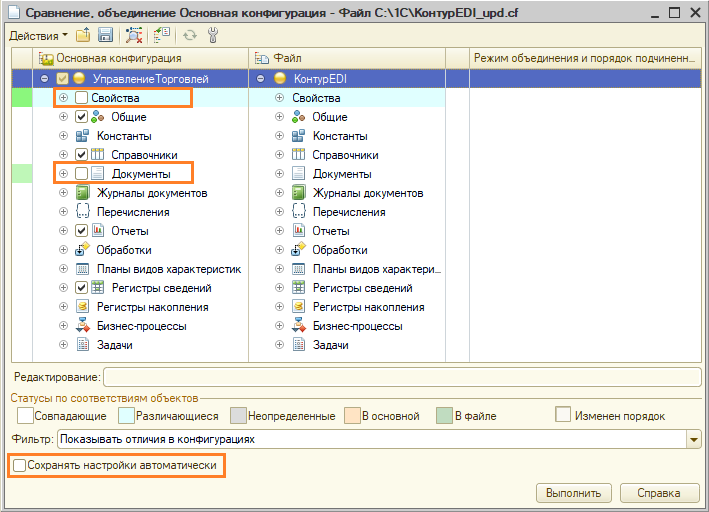
- Нажмите «Выполнить».
- В открывшемся окне нажмите «Продолжить».
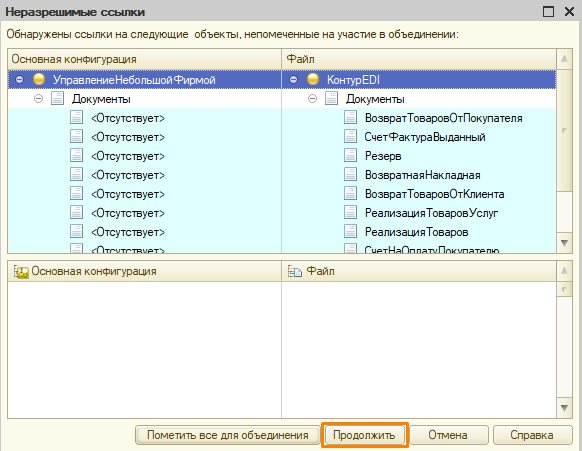
- Нажмите «ОК».
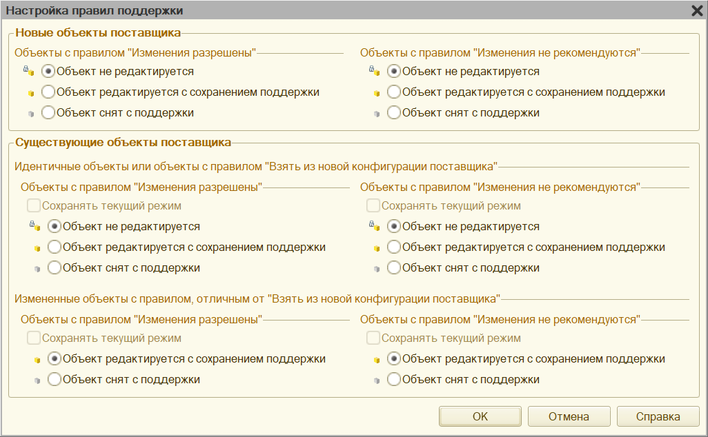
- Нажмите «ОК».
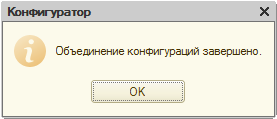
Шаг 5. Сохранение изменений
После успешного добавления данных обновите конфигурацию:
- Выберите пункт меню «Конфигурация» → «Обновить конфигурацию базы данных».
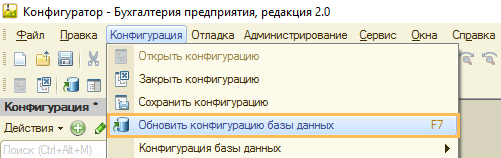
- В открывшемся окне нажмите «Принять».
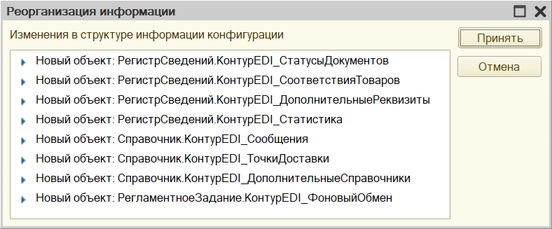
Обновление базы 1С завершено.
При обновлении конфигурации добавляются новые роли «КонтурEDI_Пользователь» и «КонтурEDI_ПродвинутыйПользователь».
Она используется только для доступа к объектам Контур.EDI. Права типовых элементов никак не затрагиваются.
Шаг 6. Запуск модуля
При первом запуске модуля Контур.EDI для первоначальной настройки и заполнения его откроется стартовый помощник.
Подробнее см. инструкцию Запуск и первичная настройка.
Расширение можно установить в пользовательском режиме или через конфигуратор.
Если вы используете старый формат расширения (версия ниже 4.64), воспользуйтесь инструкцией Установка и запуск модуля в виде расширения (старый формат).
Для установки модуля на расширении версии выше 4.64 выберите один из способов:
-
Запустите 1С в пользовательском режиме.

- Откройте меню → «Все функции» (либо «Функции для технического специалиста»).

- В разделе «Стандартные» двойным нажатием откройте «Управление расширениями конфигурации».

- В открывшемся окне «Управление расширениями конфигурации» раскройте параметры добавления расширений конфигурации. Проверьте, что в настройке «Область действия при добавлении» указана «Информационная база».

- Нажмите на кнопку «Добавить» → выберите файл расширения → «Открыть».

- Файл расширения загружен. Снимите флажки «Безопасный режим, имя профиля» и «Защита от опасных действий». Откроется предупреждение безопасности, нажмите «Да».

- Запустите конфигуратор.

-
Выберите пользователя и нажмите «ОК».
-
Откройте конфигурацию: пункт меню «Конфигурация» → «Открыть конфигурацию».

- Откройте окно расширений конфигурации: нажмите «Конфигурация» → «Расширения конфигурации».

- Нажмите на кнопку
 → «ОК».
→ «ОК».

- Выделите строку с добавленным расширением и нажмите «Конфигурация» → «Загрузить конфигурацию из файла...» и выберите сохраненный файл расширения.

- Подтвердите загрузку.

- Нажмите «Да» и «Принять».

- Снимите флажки «Безопасный режим» и «Защита от опасных действий». Расширение установлено.

После установки расширения выполните:
Назначение роли пользователю
- Запустите конфигуратор.

- Нажмите пункт меню «Администрирование» → «Пользователи».

- Двойным нажатием откройте карточку пользователя.

- Перейдите на вкладку «Прочие» → найдите в списке и отметьте роли «Пользователь (Контур EDI)» и «Продвинутый пользователь (Контур EDI)» → нажмите «ОК».

Запуск расширения
После установки расширения и назначения роли пользователю можно запустить расширение Контур.EDI. Для этого:
- Запустите 1С в пользовательском режиме.

- Откройте раздел «НСИ и администрирование» → раздел «Сервис» → «Контур.EDI».